Tinder Konumunu Yanlış Düzeltmek için Çözümler
iOS ve Android’de erişilebilen en iyi bilinen Dating uygulamalarından biri olan Tinder, müşterilerin tercihlerine göre eşleşmelerini keşfetmelerine olanak tanır. Tinder’ın ücretsiz sürümü, bireylerin bulundukları yere yakın eşleşmeleri bulmasına izin verir. Bu, bölgenize yakın yaşayan bireylerin eşleşmelerini görme seçeneğine sahip olacağınız anlamına gelir. Şimdi, birkaç kullanıcının şu gibi soruları olabilir: Tinder konum yüklemezse ne olur? Tinder’da konumumu değiştirmek mümkün mü? Tinder Kullanıcılarını sınırlayan bu ve diğer soruları yanıtlamaya çalışırken benimle yolculuk edin!
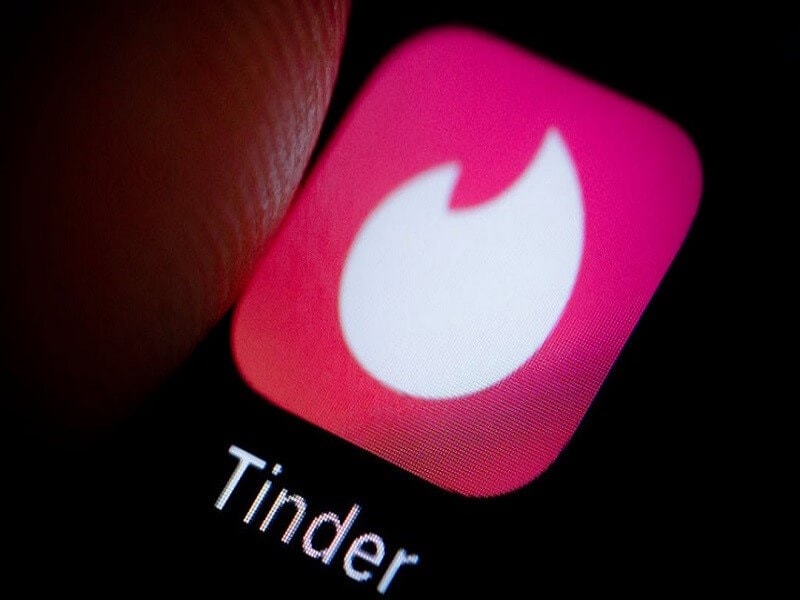
Tinder o kadar geniş bir uygulamaya dönüştü ki, tek dünyadaki her yalnız insan (ve bekar olmayan bir avuç insan), onu kampüs dışında aşk arayan üniversite öğrencilerinden, geri adım atmaya hazır ateşli büyükanne ve büyükbabalara kadar kullanıyor gibi görünüyor. şehir dışında ve aradaki herkes. Kişiler, sağa kaydırarak yoldaşları, flörtleri, avantajları olan yoldaşları ve hayat suç ortaklarını keşfediyor. Her durumda, Tinder’ın özellikle daha küçük kentsel alanlarda yaşayan bireyler için önemli bir kusuru vardır. Sizi bir kez daha mahsur bırakarak yakındaki flört havuzunu geride bırakmak tamamen akla yatkın.
Genel alanınızın dışına bakmak için birçok motivasyon var. Yakındaki manzara sıkıcı gelmeye başladığında, alışverişinizi evden biraz daha uzakta yapmayı tercih edebilirsiniz. Ya da diğer yandan, biraz gezmek niyetindesiniz ve yoldayken yeni insanlarla tanışmak çok güzel. Muhtemelen yakında taşınacaksınız ve inmeden önce yeni sahneyi daha yakından tanımayı tercih edeceksiniz. Konumunuzu değiştirmek veya konum sorunlarını çözmek için herhangi bir neden varsa, sizi ele geçirdik. Tek yapmanız gereken okumaya devam etmek.
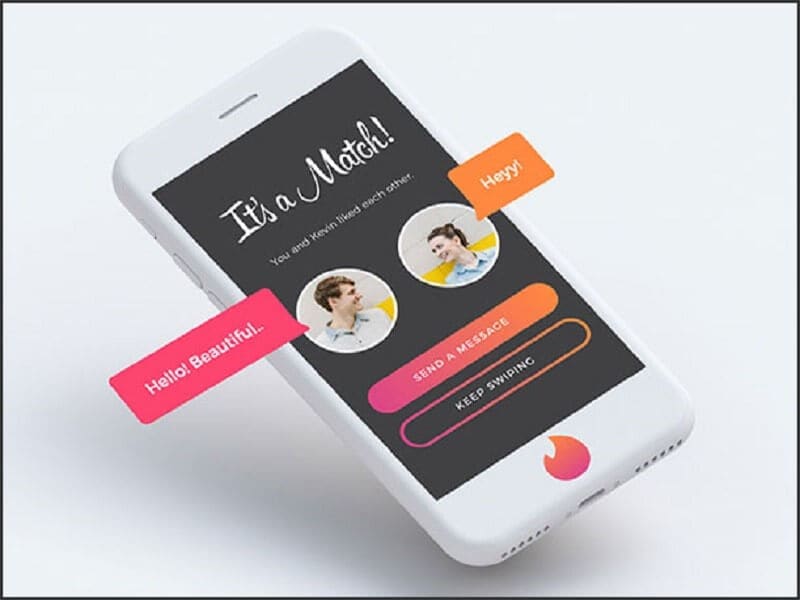
Tinder konumu nedir?
Konumunuzu izleyen diğer bazı uygulamalar gibi, Tinder da akıllı telefonunuzdan gelen GPS sinyalini kullanarak konumunuzu anlar. Bu, uygulamayı hangi noktada başlatırsanız başlatın, konumunuzun şu anda nerede olduğunuzu yansıtacak şekilde güncelleneceği anlamına gelir. Tinder’ı açmazsanız, uygulama konumunuza ulaşamaz (izinlerinize bağlı olarak).
GPS konumunuz her değiştiğinde (örneğin, turdayken), düzenli olarak yaptığınızdan daha fazla sayıda eşleşme elde edersiniz çünkü Tinder bir bölgedeki ‘yeni kullanıcıları’ artırır. Bu, gezginlerin veya yeni sakinlerin yeni yerlerde potansiyel tarihleri keşfetmelerini kolaylaştırır.
Tinder bir tanıtım gerektirmemelidir. 40 yaşın altındaki herkes için web tabanlı randevuyu sonsuza dek değiştiren ve hepsi benzer müşteriler için yarışan birçok yarışmacı yaratan uygulamadır. Her şeyi hesaba katarak, randevularınızı keşfetme konusunda harika bir iş çıkaran güzel bir uygulama.
Uygulama hakkında konuştuğumuzda bir soru yaygındır. Soru her zaman Tinder’da alanınızı örtbas edip edemeyeceğiniz veya değiştirip değiştiremeyeceğinizle ilgilidir. Tinder, bölgenizi tarihleri keşfetmenize yardımcı olmak için kullandığından beri. Uygulamanın olduğunuzu düşündüğü yeri değiştirme veya gizleme seçeneği, olası kapasite eşleşmelerinizi etkileyebilir.

Herhangi bir noktada bu soruyu kendiniz sorduysanız, arkanızdayız. Tinder’da konumunuzu değiştirip değiştiremeyeceğinizi veya gizleyemeyeceğinizi görelim.
Tinder aynı şekilde konumunuzu belirlemek için Wi-Fi’nizi kullanır, bu nedenle bu uygulamayı kullanırken GPS’inizi manipüle etmek özellikle zordur.
Tinder’da konumunuzu gizleyemezsiniz. Olası eşleşmelerinizi sıralamak için coğrafya ve mesafeyi kullanan konum tabanlı bir uygulamadır. GPS’i açarsanız, nerede olduğunuzu izlemek için telefonunuzun konumunu kullanır. GPS’inizi kapatırsanız, toplayabileceği hücre verilerini kullanır. Ayrıca, Wi-Fi kullanıyorsanız, bunu kullanacaktır.
Konum alanını Tinder’dan gizleme seçeneğiniz olup olmadığına bakılmaksızın, uygulamayı oldukça önemsiz hale getirecektir. Bu noktada, genel çevrenizdeki kişileri görme olanağınız olmayacak ve profilinizi kimse görüntüleyemeyecek. Öte yandan, bir GPS sahtekarlığı uygulaması kullanarak konumunuzu değiştirebilirsiniz. Bazıları, her şeye rağmen çalışır, bazıları ise çalışmaz. Bu nedenle, bu tamamen bir isabet veya ıska olabilir.

Peki, Tinder aktivitelerinizi insanlardan gizlemeniz, çok seyahat etmeniz veya bulunduğunuz yerden başka bir yerde kibrit aramanız gerekiyorsa, bunu nasıl yapardınız?
Tinder, yeni yerleri hızlıca kaydırabilmeniz durumunda size böyle bir başarıya ulaşma imkanı sunuyor.
Ücretsiz bir Tinder formu varken, Tinder Gold veya Tinder Plus adlı gelişmiş bir sürüm satın alabilirsiniz. Bu üyelik size her ay birkaç dolara mal olacak. Diğer ağız sulandıran özelliklerin yanı sıra size Tinder Pasaportu sunacak.
Tinder Passport, bölgenizi istediğiniz noktada değiştirmenize izin verir. Örneğin, başka bir şehre taşınmayı düşünüyorsanız ve gelmeden önce eşleşmeleri aramanız gerekiyorsa. Ayarlarınıza gidebilir ve alanınızı yeni mukadder eviniz olacak şekilde manuel olarak değiştirebilirsiniz.
Tinder’da abone olmak için uygulamayı açın, Ayarlar’ı seçin, bu noktada Tinder Gold veya artı Al’ı seçin. Ardından, yalnızca ödeme ayrıntılarınızı girin ve yeni öne çıkan özelliklerin keyfini çıkarın.
Tinder Passport ile konumunuzu değiştirmek basittir:
- Tinder’ın içinden profilinizi seçin.
- Telefonunuza bağlı olarak Ayarlar ve Kaydırma veya Konum’u seçin.
- “Yeni Konum Ekle”yi seçin.
- Bölgenizi ideal noktaya değiştirin.
- ‘Uygunsa Mesafemi Gösterme’yi seçin.
Konum belirleme süreci basit olsa da, Tinder’ın söylediği kadar doğrudan değildir. Yeni bir alan aramasında görünmesi 24 saat kadar sürebilir. Bu nedenle, bir günlüğüne uzaklara gideceğiniz durumda, bir randevu ayarlamak istiyorsanız iyi plan yapmalısınız.
‘Mesafemi Gösterme’yi seçmek, belirli koşullarda bir eşleşme elde etmenize yardımcı olabilir. Evdeyseniz ve Tinder istemcilerinin nerede olduğunu görmeniz gerekiyorsa. Arama alanınızı değiştirseniz de değiştirmeseniz de ikamet yeriniz değişmeyecektir. Yani, New York’taysanız ve Teksas’ta arama yapıyorsanız, bin mil uzakta olduğunuzu söyleyecektir. Kaydırdığınız herhangi biri Pasaport kullandığınızı anlayacak ve muhtemelen geri kaydırmayacaktır.
Zevk veya iş için seyahat ediyorsanız ve ziyaret ettiğiniz kentsel topluluklarda yakın tarihleri keşfetmeniz gerekiyorsa, ‘Mesafemi Gösterme’yi seçmek zorunda değilsiniz. Cihazınızda GPS çalışıyorsa, Tinder nerede olduğunuzu bulur ve siz ve eşiniz arasındaki gerçek ayrımı ortaya çıkarır. Bunu birkaç kez denedim, ancak iyi çalışıyor gibi görünüyordu.
Yine de bu gecikme hatırlamayı hak ediyor. Daha önce de belirttiğim gibi, profiliniz yeni bölgenizde görünmeye başlamadan önce yerel aramalarda görünmek için en az 24 saat beklemeniz gerekebilir. Ancak, yerel maçları hemen görmeli ve her zamanki gibi kaydırma seçeneğine sahip olmalısınız. Sağa kaydırırsanız, o maç bölgenizi görme fırsatına sahip olacak. Konumunuz güncellenmiş olsun veya olmasın, mesafe yanlış bildirilmiş olabilir.

Ne tür tinder konumlarında yanlış karşılaşıyorsunuz?
Tinder’da ortaya çıkması muhtemel pek çok konumla ilgili sorun var. Aşağıda bazı problemler bulunmaktadır.
- Tinder konumunuza erişemiyor.
- Nereye giderseniz gidin, Tinder konumu değişmez.
- Gördüğüm kullanıcılar bulunduğum yerden çok uzaktalar.
- Tinder konumu yanlış
- Tinder konumu yüklemiyor
- Tinder konumu yüklemiyor
Tinder konumu yanlış nasıl düzeltilir?
Tinder’da konumla ilgili sorunları çözmek için deneyebileceğiniz bazı olası çözümler var.
- Uygulamanızı/akıllı telefonunuzu yeniden başlatın: Konumunuzla ilgili bir sorunla karşılaştığınızda denemeniz gereken ilk şey, uygulamayı yeniden başlatmaktır. Sorunlar devam ederse, devam edip cihazınızı yeniden başlatabilirsiniz.
- Sahtekarlık yazılımı kullanın: Tinder’da konumla ilgili sorunları çözmenin bir başka olası çözümü de sahtekarlık yazılımı kullanmaktır. Aşağıda, sızdırma yazılımını kullanırken izlenecek adımlar yer almaktadır.
Android kullanıcıları için
- Google Play Store’dan herhangi bir sahtecilik yazılımı (ücretsiz veya ücretli) indirdiğinizden emin olun.
- Geliştirici Ayarlarına gittiğinizde, Sahte Konumlara İzin Ver’i arayın ve ona dokunun.
- Ayarlardan sahte alanları kontrol eden uygulamayı seçin.
- Son olarak uygulamayı çalıştırın, alanı istediğiniz gibi değiştirin ve Kaydet’e dokunun.
Prosedür tamamlandıktan sonra, uygulamayı kaldırmayı tercih etme ihtimalinizi devre dışı bırakırsanız, akıllı telefonu korumak için uygulamayı kaldırmadan önce Geliştirici Ayarları’ndan sahte konumu devre dışı bırakmanız dışında, alan ayarladığınız şekilde kalacaktır. daha önce seçilen konumda takılıp kalmaktan.
iOS Kullanıcıları için
- iPhone/iPad’inizi uygulamaya bağlayın
Her şeyden önce, iPhone/iPad’inizi PC ile ilişkilendirin ve DrFoneAracı üzerinde araç kutusu. ‘Sanal Konum’ özelliğini ana sayfasından etkinleştirebilirsiniz. Bu, Sanal Konum uygulamasının arayüzünü ekranda gösterecektir. Şartlarını kabul edin ve işleri başlatmak için ‘Başlat’ düğmesini tıklayın.
- Yeni bir alana ışınlanma
Ekranda haritaya benzeyen bir özellik gösterilecektir. Sahte bir Tinder alanını oynamak için ‘Taşıma Modu’na gidin.
Yeni alana girdiğinizde, ona bir pin eşlik eder.
Artık, alanınızı ayarlamak için pimi değiştirme ve ‘Şimdi taşı’ yakalama seçeneğine tıklama seçeneğine sahip olacaksınız. Alanınız artık cihazda değiştirilecek ve DrFoneTool’un arayüzü de. Kontrol etmek için benzer şekilde iPhone’unuzdaki GPS uygulamasını (Haritalar veya Google Haritalar) açabilir ve konumunuzun değişip değişmediğini görebilirsiniz.
Facebook Yöntemi: Tinder, Facebook hesabınızla birleştirilmiştir ve bu nedenle, örneğin yaş, ad ve bölge gibi temel verileriniz için Facebook’a ihtiyaç duyar. Tinder, uygulamayı kullanarak doğrudan yenilemenize izin vermeyeceğinden, Tinder alanınızı yenilemek için Facebook alanınızı ayarlamanız gerekecek.
- Açmak için Facebook uygulamasına tıklayın. Cep telefonunuzda Facebook uygulamasını arayın. Üzerinde küçük beyaz ‘f’ harfi bulunan mavi resim. Açmak için dokunun.
- Hakkında sayfasını keşfedin. Başlık araç çubuğunda yer alan adınıza dokunun. Zaman Tünelinize veya duvarınıza getirileceksiniz.
Profil resminizin hemen altındaki Hakkında sekmesine dokunun ve sayfanıza yönlendirileceksiniz.
- Yaşadığınız yerleri kontrol edin. Profil verilerinizden biri mevcut şehriniz içindir. ‘Live in’ için görev yapın ve üzerine tıklayın. ‘Yaşadığınız Noktalar’ bölgesine getirileceksiniz. Şimdiki şehriniz, eski bir mahalleniz ve yaşadığınız çeşitli yerler karşınıza çıkacak.
- Şehri dahil et. Mevcut Şehir verilerinizde, ‘Şehir ekle’ arayüzüne dokunun. Girilecek bu durum veya hikaye için başka bir ekran görüntülenecektir. Bu, yeni alanınızı ve ona eşlik eden tüm önemli verileri seçtiğiniz noktadır.
Yeni alanınızın konumunu ve bölgesini girin ve tabandaki ‘yap’ düğmesini tıklayın. Yeni alanınız, geçmişiniz ve profilinizle birleştirilecek ve kaydedilecektir.
- Facebook’tan çıkın. Cep telefonunuzun Geri veya Ana Sayfa simgesine dokunarak bu etkinliği gerçekleştirirsiniz.
Tinder’ı çalıştırın. Cep telefonunuzda uygulamayı arayın; turuncu ateş görüntüsüdür. Tinder’ı başlatmak için sembole dokunun.
Sonuç
Bu makalenin, Tinder’da karşılaştığınız konumla ilgili sorunları çözmenize yardımcı olacak uzun bir yol kat edeceğine inanıyorum. Sorularınız veya önerileriniz varsa bize ulaşmaktan çekinmeyin.
En son makaleler